Google Slaytlar'da Bir Görüntüyü Kolayca Şeffaf Hale Getirme
Google Slaytlar sunumu hazırlıyor ve görsellerinizi şeffaf görsellerle yükseltmeyi mi hedefliyorsunuz? Başka yerde arama! Bu temel kılavuz size yol gösterecek Google Slaytlar'da görseller nasıl şeffaf yapılırsunumunuza şık bir dokunuş katıyor. Görüntüleri kusursuz bir şekilde üst üste koymak veya gösterişli bir görünüm oluşturmak istiyorsanız, bu basit adımlar tasarımınızı zahmetsizce geliştirecektir. Sunum oyununuzu geliştirelim; takip edin ve slaytlarınıza profesyonellik kazandırın!
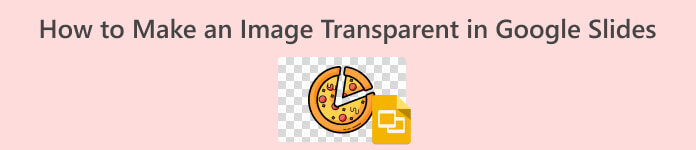
Bölüm 1. Google Slaytlar'da Görüntüyü Şeffaf Hale Getirme
Google Slaytlar'da görsellerin nasıl şeffaf hale getirileceğini bilmek, görsel çekicilik katmanı kattığı için sunum tasarımı açısından çok önemlidir. Şeffaf görüntüler slaytlarla kusursuz bir şekilde bütünleşerek yaratıcı kaplama efektlerine olanak tanır ve genel estetiği artırır. Bu beceri, sunum yapan kişilerin gösterişli ve profesyonel bir görünüm elde etmelerini sağlayarak içeriklerini daha ilgi çekici ve akılda kalıcı hale getirir. Bunu başarmak için aşağıdaki adımları izleyin:
Aşama 1. Google Slaytlar sunumunuzu şeffaf resimlerle geliştirmek için slaydınıza bir resim ekleyerek başlayın. Kullan Sokmak menü ve seçin Resim.
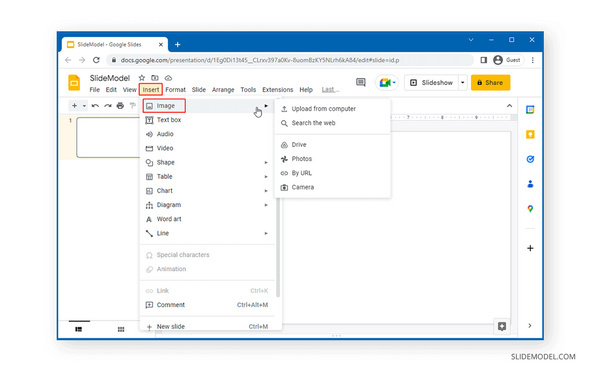
Adım 2. Resmi ekledikten sonra üzerine tıklayarak şeffaflığını ayarlayın. Şunu seçin: Biçim Seçenekleri resmin üzerine sağ tıklayarak.
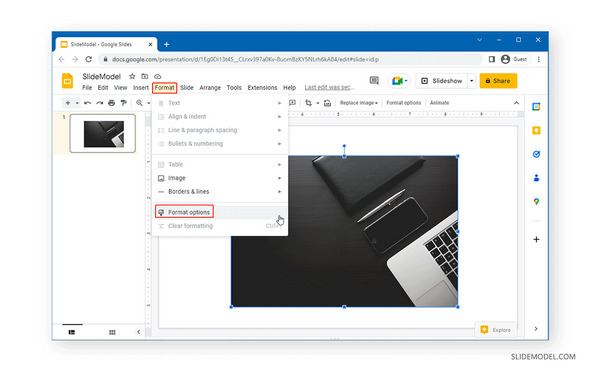
Aşama 3. Sağ kenar çubuğunda, Ayarlamalar Menü. Burada kaydırıcıları kullanarak şeffaflığa, parlaklığa ve kontrasta ince ayar yapın. Daha fazla şeffaflık için şeffaflık kaydırıcısını sağa, daha az şeffaflık için sola hareket ettirin. Parlaklığı ve kontrastı gerektiği gibi ayarlayın.
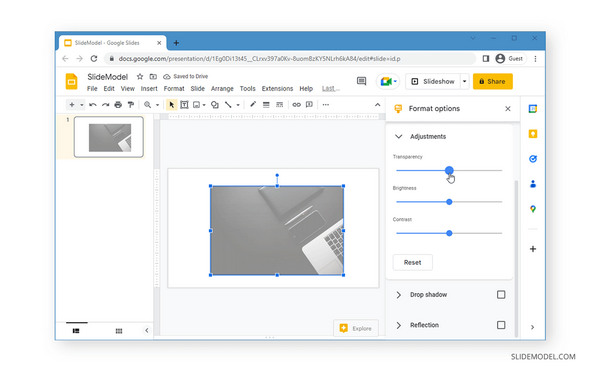
4. adım. Şeffaflık efektinden memnun kaldığınızda slaydınızı sorunsuz bir şekilde özelleştirin. Sunum ihtiyaçlarınıza uyacak şekilde metin kutuları ekleyebilir veya gerekli diğer ayarlamaları yapabilirsiniz.
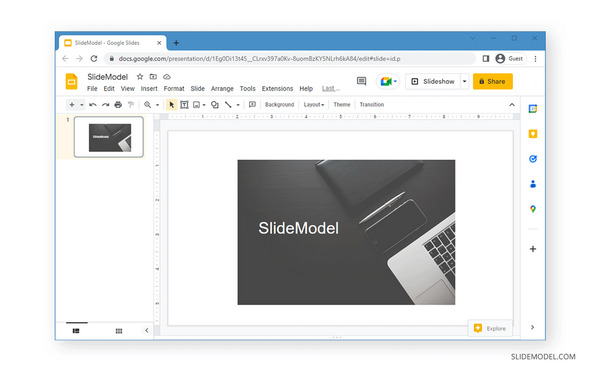
İşte buradasın! Artık şeffaf görüntünüzün üstüne katmanlar ekleyebilirsiniz. Artık yaratıcılığınızı bir sonraki seviyeye taşımanın zamanı geldi.
Bölüm 2. Google Slaytlar'daki Resim Arka Planı Nasıl Kaldırılır
Google Slaytlar'daki arka planı kaldırmak, sunularınızın temiz ve profesyonel görünmesini sağlamanın anahtarıdır. Resimlerin slaytlarınıza kusursuz bir şekilde karıştırılmasına yardımcı olarak onları daha ilgi çekici ve görsel olarak çekici hale getirir. Google Slayt'taki görsel arka planını kaldırmak için aşağıdaki adımları izleyin:
Aşama 1. Tarayıcınızda Google Slaytlar'ı açın ve Dosya > Aç Belgenizi platforma yüklemek için.
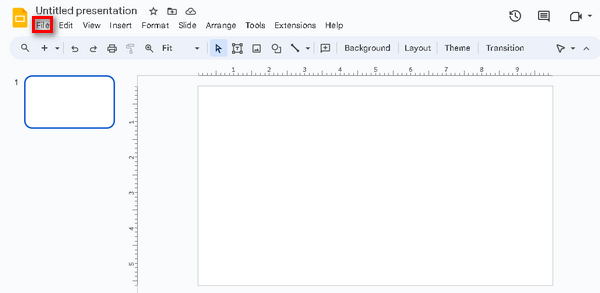
Adım 2. şuraya git: araç çubuğu, tıkla Slayt düğmesini seçin ve Arka planı değiştir seçeneği.
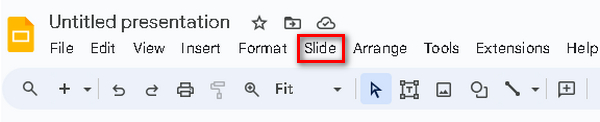
Aşama 3. Görünen yeni pencerede, Şeffaf altındaki düğme Renk ayarını yapın ve ardından Bitti.
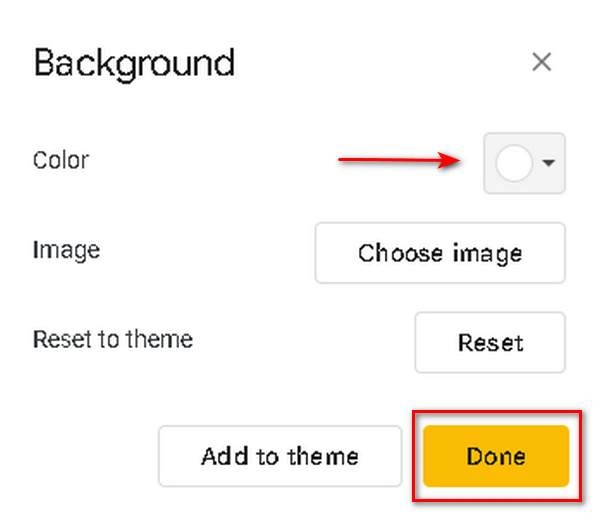
Google Slaytlar'da bir görselin arka planını değiştirmek gerçekten kolaydır. Yalnızca bir çırpıda ve birkaç tıklamayla Slaytlarınızın arka planını kolayca değiştirebilir ve özelleştirebilirsiniz.
Bölüm 3. Görüntü Arka Planını Silmek için Alternatif Araç
Google Slayt sunularınızı kullanarak yükseltin FVC Çevrimiçi Arka Plan Sökücü, görüntü arka planlarını zahmetsizce silmek için mükemmel bir alternatif araç. Bu çevrimiçi araç PNG, JPG ve JPEG görüntülerden arka planları kaldırma işlemini basitleştirerek şeffaf veya düz renkli arka planlar oluşturmanın kusursuz bir yolunu sunar. Hassas seçim için fırçalayıcı ve kırpma ve yerini değiştirme gibi kaldırma sonrası düzenleme seçenekleri gibi kullanıcı dostu özellikleriyle FVC, görselleri özelleştirmek için yaratıcı bir avantaj sağlar. Sununuzu şimdi yükseltmek için aşağıdaki adımları izleyin:
Aşama 1. Resmi web sitelerini ziyaret edin ve Fotoğraf yükleniyor buton.
Adım 2. Artık görseli yükledikten sonra görselinizin arka planının kaldırılması işlemi gerçekleştirilecektir.
Aşama 3. Düzenlenen sonucu korumak için, sadece İndir buton.
FVC Çevrimiçi Arka Plan Sökücü ile görsellerin arka planını kolayca kaldırabilirsiniz; bu, Google Slaytlar'daki sunumunuzun görsellerini iyileştirmenize yardımcı olabilir. Ayrıca şunları yapmanızı sağlar: fotoğrafa farklı bir arka plan ekleme Farklı bir sunum oluşturmak için.
Bölüm 4. Google Slaytlar'da Görselleri Şeffaf Hale Getirmeyle İlgili SSS
Google Slaytlar'da bir görseli şeffaf hale nasıl getirirsiniz?
Google Slaytlar'da bir görseli şeffaf hale getirmek için ayarlamak istediğiniz görseli seçin. Ardından araç çubuğuna gidin ve Format > Format Seçenekleri'ne tıklayın. Sağ kenar çubuğunda Ayarlamalar menüsünü arayın ve şeffaflık kaydırıcısını bulun. Saydamlığı artırmak için kaydırıcıyı sağa, azaltmak için sola hareket ettirin. İstediğiniz solma efektini elde edene kadar kaydırıcıyı deneyin.
Slaytlar'da bir resmi arka planla nasıl karıştırırsınız?
Google Slaytlar'da bir resmin arka planla harmanlanması, görsel şeffaflığının ayarlanmasını içerir. Görüntüyü seçin, Biçim > Biçim Seçenekleri'ne gidin veya sağ tıklayıp Biçim Seçenekleri'ni seçin. Sağ kenar çubuğunda Ayarlamalar menüsünü bulun ve şeffaflık kaydırıcısını kullanın. Şeffaflığın arttırılması, görüntünün arka planla kusursuz bir şekilde harmanlanmasını sağlayarak uyumlu ve görsel olarak çekici bir etki yaratır.
Opaklık şeffaflıkla aynı mıdır?
Opaklık ve şeffaflık birbiriyle ilişkili kavramlar olsa da aynı şey değildir. Opaklık, bir nesnenin tamamen opaktan tamamen şeffafa kadar değişen genel görünürlük düzeyini veya içini görme kalitesini ifade eder. Öte yandan şeffaflık, özellikle ışığın bir nesnenin içinden ne ölçüde geçebileceğiyle ilgilidir. Daha basit bir ifadeyle opaklık, bir nesnenin açıklığına veya opaklığına odaklanan şeffaflık düzeyini kapsayan daha geniş bir terimdir.
Mobil cihaz kullanarak Google Slaytlar'da bir resmi şeffaf hale getirebilir miyim?
Evet, mobil cihaz kullanarak Google Slaytlar'daki bir resmi şeffaf hale getirebilirsiniz. Google Slaytlar uygulamasını açın, görseli içeren slaydı seçin, görsele dokunun ve Biçim veya Düzenle seçeneğini arayın. Buradan, görüntünün şeffaflığını gerektiği gibi ayarlamak için şeffaflık ayarlarını veya seçeneklerini bulun.
Google Slaytlar'daki bir görselden arka planı kaldırmanın hızlı bir yolu var mı?
Google Slaytlar'ın kendisi doğrudan bir arka plan kaldırma özelliği sunmasa da, bir görselden arka planı hızlı bir şekilde kaldırmak için harici araçları veya web sitelerini kullanabilirsiniz. Arka plan kaldırıldıktan sonra resmi Google Slaytlar sununuza ekleyebilir veya yapıştırabilirsiniz. Bu işlemi hızlandırabilecek FVC Çevrimiçi Arka Plan Sökücü gibi çevrimiçi araçları kullanabilirsiniz.
Sonuç
Öğrenme Google Slaytlar'da bir resmi nasıl şeffaf hale getirebilirim? Sunumumuzun görselliğini geliştirmek açısından hayati öneme sahiptir. Buna bağlı olarak, Google Slaytlar'ın resim arka planlarını tamamen kaldıracak yerleşik özellikleri bulunmadığından, FVC Çevrimiçi Arka Plan Sökücü gibi diğer araçları araştırmak ve bunların özelliklerini sunum yaparken yaratıcılığımıza entegre etmek gerekir.



 Video Dönüştürücü Ultimate
Video Dönüştürücü Ultimate Ekran kaydedicisi
Ekran kaydedicisi


